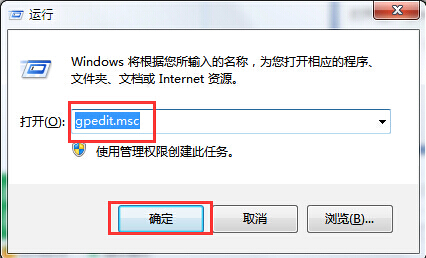 2.在打开的本地组策略编辑器窗口中,依次展开用户配置 - 管理模板 - 所有设置,并且在右侧界面中找到“删除开始菜单上的“注销””。如下图所示
2.在打开的本地组策略编辑器窗口中,依次展开用户配置 - 管理模板 - 所有设置,并且在右侧界面中找到“删除开始菜单上的“注销””。如下图所示
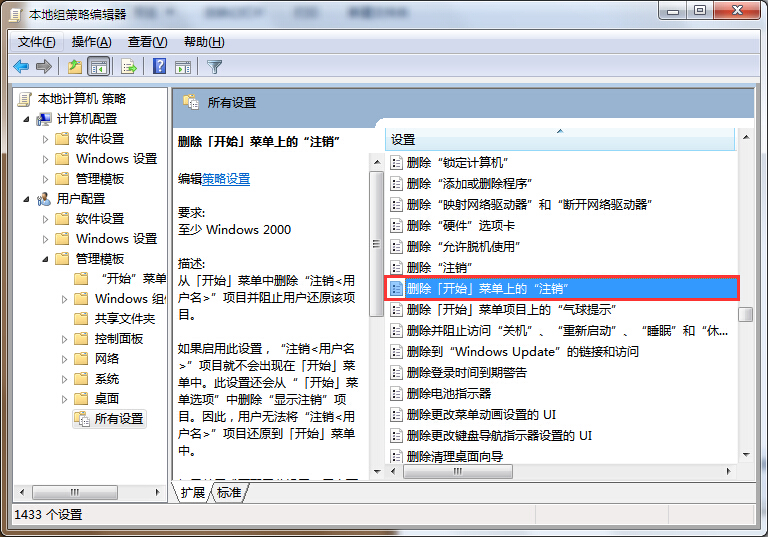 3.双击打开删除开始菜单上的“注销”,在弹出的删除开始菜单上的“注销”窗口中,点击选择“已启用(E)”点击确定完成操作。如下图所示
3.双击打开删除开始菜单上的“注销”,在弹出的删除开始菜单上的“注销”窗口中,点击选择“已启用(E)”点击确定完成操作。如下图所示
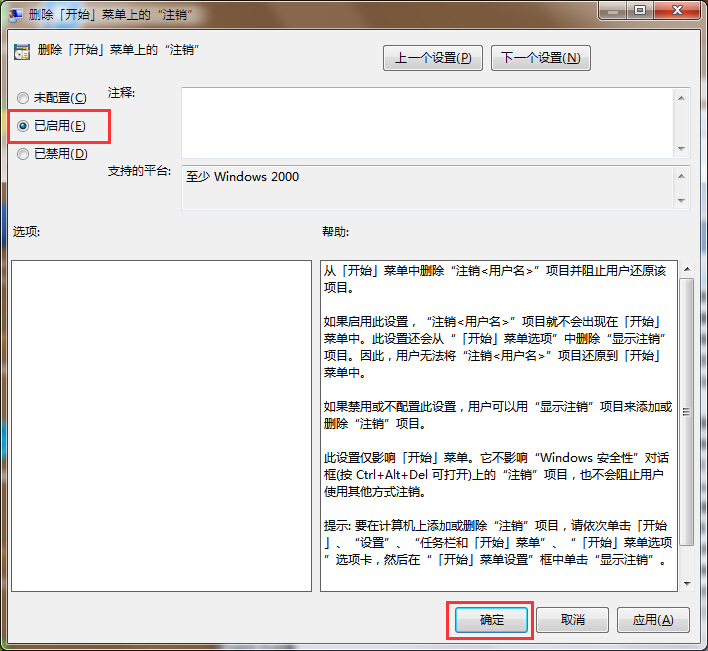 以上就是删除开始菜单中注销按钮的方法,有遇到此类情况或者是不懂的如何删除开始菜单中注销按钮方法的用户,可以尝试以上的解决方法操作看看,希望以上的解决方法可以给大家带来更多的帮助。
以上就是删除开始菜单中注销按钮的方法,有遇到此类情况或者是不懂的如何删除开始菜单中注销按钮方法的用户,可以尝试以上的解决方法操作看看,希望以上的解决方法可以给大家带来更多的帮助。


